轻松搞定FTP之Ftp Voyager全攻略
- 格式:doc
- 大小:1.68 MB
- 文档页数:21
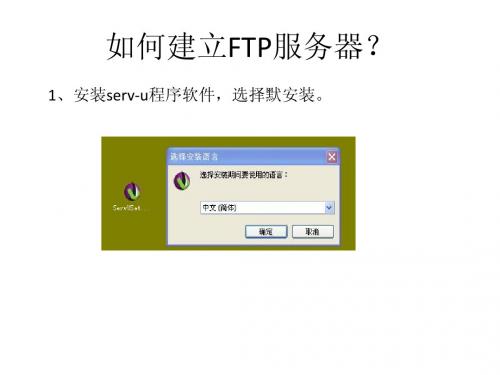
![[计算机]ftp全攻略](https://img.taocdn.com/s1/m/b8486eba58fafab068dc022f.png)
什么是FTP 1. FTP协议什么是FTP呢?FTP 是 TCP/IP 协议组中的协议之一,是英文File Transfer Protocol的缩写。
该协议是Internet文件传送的基础,它由一系列规格说明文档组成,目标是提高文件的共享性,提供非直接使用远程计算机,使存储介质对用户透明和可靠高效地传送数据。
简单的说,FTP就是完成两台计算机之间的拷贝,从远程计算机拷贝文件至自己的计算机上,称之为“下载(download)”文件。
若将文件从自己计算机中拷贝至远程计算机上,则称之为“上载(upload)”文件。
在TCP/IP协议中,FTP标准命令TCP 端口号为21,Port方式数据端口为20。
2. FTP服务器和客户端同大多数Internet服务一样,FTP也是一个客户/服务器系统。
用户通过一个客户机程序连接至在远程计算机上运行的服务器程序。
依照 FTP 协议提供服务,进行文件传送的计算机就是 FTP 服务器,而连接FTP服务器,遵循FTP协议与服务器传送文件的电脑就是FTP客户端。
用户要连上 FTP 服务器,就要用到 FPT 的客户端软件,通常 Windows 自带“ftp”命令,这是一个命令行的 FTP 客户程序,另外常用的 FTP 客户程序还有CuteFTP、Ws_FTP、Flashfxp、LeapFTP、流星雨-猫眼等。
3. FTP用户授权(1)用户授权要连上 FTP 服务器(即“登陆”),必须要有该 FTP 服务器授权的帐号,也就是说你只有在有了一个用户标识和一个口令后才能登陆FTP服务器,享受FTP服务器提供的服务。
(2)FTP地址格式FTP地址如下:ftp://用户名:密码@FTP服务器IP或域名:FTP命令端口/路径/文件名上面的参数除FTP服务器IP或域名为必要项外,其他都不是必须的。
如以下地址都是有效FTP地址:ftp://ftp://list:list@ftp://list:list@:2003ftp://list:list@:2003/soft/list.txt(3)匿名FTP互连网中有很大一部分 FTP 服务器被称为“匿名”(Anonymous)FTP 服务器。
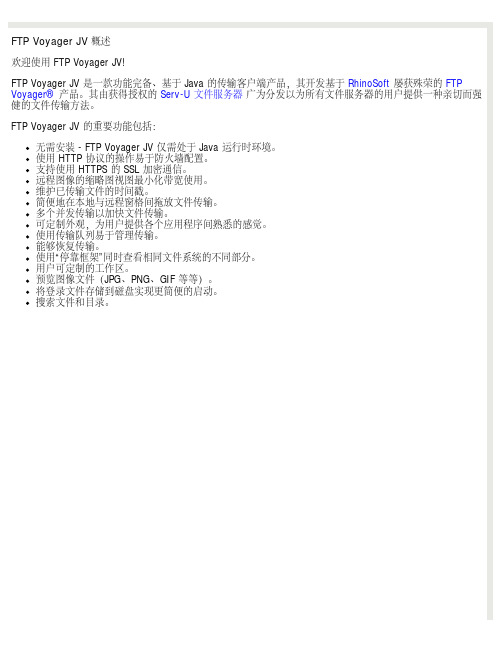

ftp解决方案
《FTP解决方案:提高数据传输效率的关键》
在现代社会中,数据传输变得越来越重要,特别是对于企业和个人用户来说。
随着文件大小和数据量不断增长,传统的数据传输方法已经无法满足需求,而FTP(File Transfer Protocol)
作为一种常见的传输方式,提供了一个可靠和高效的解决方案。
然而,使用FTP可能会遇到一些问题,比如速度慢、安全性
不足、文件丢失等。
为了解决这些问题,有一些关键的解决方案可以帮助提高数据传输的效率和安全性。
首先,对于速度慢的问题,可以考虑使用加速器来提高传输速度。
加速器可以通过优化数据传输的方式来减少传输时间,从而提高工作效率。
此外,还可以考虑使用FTP代理服务器来
优化传输路径,提高数据传输的速度和稳定性。
其次,为了提高安全性,可以使用加密技术来保护数据传输过程中的隐私和安全性。
FTP服务器可以配置SSL或TLS协议
来加密传输通道,确保数据在传输过程中不受到窃听或篡改。
另外,还可以实施身份验证和访问控制策略,确保只有授权用户才能访问和传输数据。
最后,为了避免文件丢失和损坏的问题,可以考虑使用备份和版本控制机制来保护数据。
备份可以帮助在数据丢失或损坏时快速恢复数据,而版本控制可以确保查看和恢复之前的文件版本。
在总结一下,通过采用加速器、加密技术和备份措施等解决方案,可以提高FTP数据传输的效率和安全性,为用户提供更可靠和高效的数据传输方案。
因此,FTP解决方案确实是提高数据传输效率的关键所在。

FTP guide(FTP 指南)掃描器可讓您將文件直接掃描到 FTP 伺服器。
掃描文件時,您可以一次只掃描到一個 FTP 位址。
使用觸控式螢幕掃描至 FTP 位址1將原始文件面朝上且短邊朝前載入「自動送件器」,或面朝下放在掃描器玻璃面板上。
請注意:請不要將明信片、相片、小物件、專用透明投影膠片、相紙或太薄的列印材質(例如:從雜誌剪下的紙張)載入「自動送件器」。
請將這些掃描物件放在掃描器玻璃面板上。
2如果您要將文件載入 ADF,請調整紙張導引夾。
3從首頁畫面,導覽至:FTP > FTP > 輸入 FTP 位址 > Send It(傳送)使用捷徑號碼掃描至 FTP 位址1將原始文件面朝上且短邊朝前載入「自動送件器」,或面朝下放在掃描器玻璃面板上。
請注意:請不要將明信片、相片、小物件、專用透明投影膠片、相紙或太薄的列印材質(例如:從雜誌剪下的紙張)載入「自動送件器」。
請將這些掃描物件放在掃描器玻璃面板上。
2 ADF,請調整紙張導引夾。
3按下,然後輸入 FTP 捷徑號碼。
4觸控 Send It(傳送)。
利用通訊錄掃描到 FTP 位址1將原始文件載入「自動送件器」中(面朝上,短邊先進入「自動送件器」),或放在掃描器玻璃面板上(面朝下)。
請注意:請不要將明信片、相片、小東西、專用透明投影膠片、相紙或細薄材質(如雜誌期刊剪報)載入「自動送件器」。
請將這類物件放在掃描器玻璃面板上。
2若要將文件載入「自動送件器」,請調整紙張導引夾。
3從主畫面,導覽至:FTP > FTP > > 輸入收件人名稱 > Browse shortcuts(瀏覽快捷鍵) > 收件人名稱 > Search(搜尋)瞭解 FTP 選項FTP此選項可讓您輸入 FTP 目的地的 IP 位址。
請注意:位址應該採用點標記的格式(例如:yyy.yyy.yyy.yyy)。
檔名此選項可讓您輸入掃描文件的檔名。
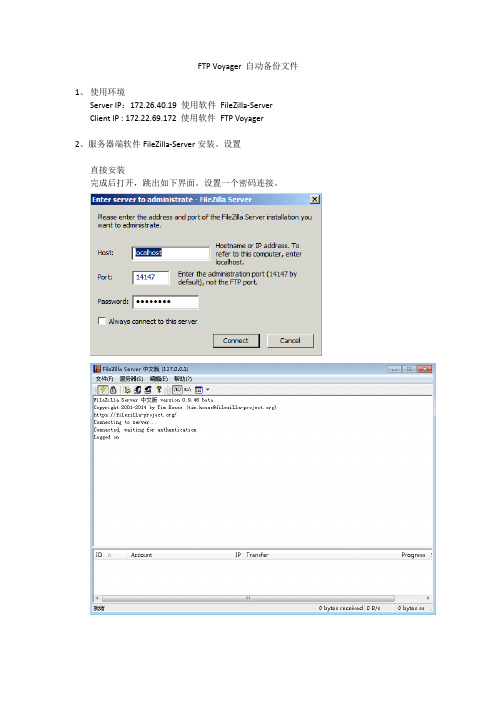
FTP Voyager 自动备份文件
1、使用环境
Server IP:172.26.40.19 使用软件FileZilla-Server
Client IP : 172.22.69.172 使用软件FTP Voyager
2、服务器端软件FileZilla-Server安装、设置
直接安装
完成后打开,跳出如下界面。
设置一个密码连接。
点击设置
添加用户、设置密码
设置服务器端共享文件夹、用户权限,需要提前建共享
在防火墙高级设置里面设置允许21端口。
3、客户端软件FTPVoyagerSetup.exe安装、设置
直接安装,打开站点配置文件,新建站点
连接站点
点击工具– 调度程序站点配置文件,再次配置站点(后面建立JOB需要),然后连接
在电脑所有程序中找到FTP Voyager Schedule ,点击新建任务
点击文件夹图标,设置远程服务器。
在站点配置文件中点击已经设置好的站点
在调度中设置开始执行时间、循环间隔等
在日志设置中选择log文件路径、文件名
在操作中选择备份
设置操作将本地文件夹测试文件夹备份至远程服务器共享文件根目录
生成Job 如下,会定期自动执行
4、实验结果
客户端Job log
客户端保存的Log文件
服务器端备份文件、log。
SERV‐U 7.0 FTP 使用操作指南一、登录1、在IE浏览器中输入http://, 出现如下图登录界面,用户名和密码为用户的AD帐户和密码2、可以选择包括中文、英语在内的11种常用国际语言3、帐户密码验证通过后,会出现登录 欢迎界面,点击“确定”,进入下一步4、如图,有两种客户端登录模式选择: 基本网页客户端和FTP Voyager JV基本 Web 客户端是基于 HTTP 的文件传输客户端,提供了在用户间传输多个文件的简单方法。
由于在安全环境中使用 FTP 协议会有一些麻烦,且现在常用的 Web 浏览器中对 FTP 的支持也很有限,而基本 Web 客户端使用 HTTP 协议与 Serv-U 通信,因此避免了一些与使用 FTP 协议相关的麻烦。
Serv-U基本 Web 客户端可以完成多种任务,包括:•使用浏览器内的图形用户界面(GUI)从任何地方访问文件。
从文件服务器收发文件,包括创建和删除目录。
以缩略图形式查看即时生成的远程图像,以节约带宽并提高传输速度。
使用内置幻灯片功能轻松共享相簿。
支持使用十一种不同语言访问文件服务器。
基本 Web 客户端可以在当今应用最广的平台 - 标准 Web 浏览器 - 上轻松启用基本文件传输功能。
然而,它不能完全替代全功能的 FTP 客户端,FTP Voyager JV其所基于的 Java 平台启用了以下基本 Web 客户端不具备的功能:。
•同时上传多个文件。
•上传过程中下载文件。
•下载目录及其全部内容。
•远程和本地文件系统的并列视图。
•多个不同文件系统视图(例如列表、图标、详细信息、缩略图)。
•文件传输后保留原始文件日期和时间。
•在远程和本地文件系统间“移动”文件和文件夹。
•针对平台的显示主题,确保与您使用的平台保持统一外观。
二、WEB客户端的使用1、基本WEB客户端登录后,界面如图:如图,在根目录中会出现一些公共目录列表,每个员工如在公司有个人personal目录,则自动会出现在根目录下,根据员工所处的地域,会提示目录所在地,如上海、深圳等2、进入personal,会出现几大区域公司的personal目录3、点击不同区域公司名,会显示所有personal目录列表,由于目录较多,这个过程会需要一些时间4、点击“主页”,回到根目录点击“父目录”,回到上一级目录点击“转到”,可以直接输入访问地址5、点击“上传”,会弹出窗口界面选择本地上传文件界面,大文件传输建议使用FTP Voyager JV模式登录。
FTP使用方法及技巧全教程--★法★←力无边数据装载中,如无显示,请刷新一下FTP使用方法及技巧全教程最近被很多师弟师妹问到FTP的使用方法,一个个回答实在辛苦吖,于是我索性就弄全教程上来,包括使用方法、LIST***还有服务器架设,西西,希望能一劳永逸啦~要使用FTP嘛,咳咳,首先当然是要下载个Flashfxp啦'''在这里推荐大家用深大联盟版的,因为深大版的书签可以方便大家找到需要的东西,至于方便在哪嘛,西西,大家用过就知道了~~稍后再提供深大联盟版Flashfxp的下载地址安装成功后会弹出一个提示框要你注册,复制以下注册码到注册框即可FLASHFXPwQAOlhkgwQAAAAC6W5MNJwTnsl73nIraAU149tnCQS0hmZU3GGBQG1FtoSp5x0mUgA7bFW0qr0fKk2KCA+v2CCrFbF+qbmLvEjV+4JCAX+H/TBpG7pdEJ8IEW09ST8t60Poou/CTNhxGoz1Ww0kiyHynU4fOmVK9gQZ5eeMxKzssnhKdor2ibc3OTo+WvErlomRpMfd15+/2EA/SbxzdwKmX6ybVAYnLe4g3cheOEdD3YnxF5i 4NeTRw接着叫讲讲使用方法啦首先是手动寻找FTP,这个方法是FTP连接的一般方法,也就是大家先到网上(荔园晨风)找到需要用的FTP地址,然后再进行连接。
如图,先点“快速连接”接着弹出框内“服务器或url”中输入FTP地址,在用户名及密码中分别键入相应的东西,如图所示:当然,也有不需要用户名和密码的连接,大家自己看着办吖''连上服务器后则可在当中寻找自己需要的东西,找到了想下载的东西就点右键→传输,如果想同时下载多个文件则要点右键→队列。
另外一个方法就是大家直接从书签里连接,这个方法更简单直接,相信大家看完图解自己试试就会明白的了:哈哈'''就这么简单,大家回去试试吧,下载方法同上面所说PS:有些服务器开是是list,顾名思义,连上list只能让你看个过瘾,并不能直接下载另外,书签里的服务器并不是全部都可以连的上的,能否连上取决于服务器是否有开和连接人数是否已满,如果服务器没开那无论你怎么连也是连不上的,而连接人数一满则可通过自动反复连接连上。
FTP命令全攻略 一、FTP基本命令介绍 文件传输软件的使用格式为:FTP,若连接成功,系统将提示用户输入用户 名及口令: LOGIN: (输入合法的用户名或者“ANONMOUS”); PASSWORD: (输入合法的口令,若以“ANONMOUS”方式登录,一般不用口令); 进入想要连接的FTP站点后,用户就可以进行相应的文件传输操作了,其中一些重要的命令及相似的命令 如下: 1.HELP、?、RHEIP、REMOTEHELP HELP显示LOCAL端的命令说明,若不接受则显示所有可用命令; ?相当于HELP,例如:? CD RHELP同HELP,只是它用来显示REMOTE端的命令说明; REMOTEHELP相当于RHELP。
2.ASC(ASCll)、Bm(BmARY)、IMAGE、TYPE ASCII切换传输模式为文字模式(只能用来传送DOC文件,因为是7-BIT); BINARY切换传输模式为二进制模式(除文字文件外皆用此模式); IMAGE相当于BINARY: TYPE让你更改或显示目前传输模式。
3.BYE、QUIT BYE 退出FTP:QUIT相当于BYE。
4.CD、CDUP、LCD、PWD、 ! CD改变当前工作目录,例如:CD\PUB CDUP回到上一层目录,相当于你打CD.. LCD让你更改或显示LOCAL端的工作目录,例如:LCD\TMP PWD显示目前的工作目录(REMOTE端) !让你执行外壳命令,例如:!LS。
5.DELETE、MDELETE、RENAME DELETE删除REMOTE端的文件 MDELETE批量删除文件,需配合?或,* RENAME更改REMOTE端的文件名。
6.GET、MGET、PUT、MPUT、RECV、SEND GET下传文件 MGET批量下传文件,需配合万用字元,例如:MGET*.GZ; PUT上传文件 MPUT批量上传文件,需配合万用字元 RECV相当于GET(RECV为RECEWE的简写) SEND相当于PUT。
ftp使用入门详解连接ftp最好使用专用的ftp软件如flashfxp、cuteftp、leadftp等等,下面就以flashfxp为例。
安装好flashfxp后,点击“闪电”符号,选择下面的“快速连接”(快捷键f8)可以看到下面的对话框,打入你要连接的服务器地址、端口号(未说明一般的都是21)、用户名和密码(匿名登入的话不用填)然后就连接上了,连上后拖你想下载的东西到左下角的框内然后在把鼠标放在左下角的框内,点击右键选“传送队列”就可以下载了。
偶为大家开了五线程,那么怎么利用呢?请看下面!(利用flashget实现,因为ftp软件基本上都不支持多线程的)首先用flasfxp连上ftp服务器,选中你想下载的东西,点右键,选“复制url”然后启动flashget,点“任务”下面的“新建下载任务”可以看见flashget已经自动添加了网址,选择你想下载到什么地方就可以下载了!另外没有ftp软件而用ie连的朋友请看下面:在ie地址栏中打如“fpt://a:b@C:D"(无引号)其中abcd的意思为a:用户名b:密码(允许匿名的话可以不打”a:b@")c:服务器地址d:端口号(无特殊说明一般为21,如果是21的话可以不打)连上后选中你需要的文件,点右键选“复制到文件夹”即可!附flashget直接连接ftp的方法:打开flashget后在“工具”选项下选择“站点资源探索器”(快捷键“f7”)发表: 2006-02-27 14:53:55 人气:44122楼主注意,本站FTP 服务器下载密码做出调整(2.27) 上传账号:e10000up 密码:注:此用户只能将本机资料上传至“上传专用文件夹”下载账号:e10000 密码:3reyufdy83hwef注:此用户可以下载所有文件夹内资料,但不能上传!本贴(FTP 的账号和密码)需要注册会员才能浏览和使用,非注册会员限制访问FTP 。
发表10:05:48用网际快车可以下,先选择要下载的文件,单右键选择属性,将位置上的地址复制,然后打开网际快车,选择任务菜单下的新建下载任务,将刚刚复制的复制到地址上,然后将登录到服务器选项打上钩,用户名填写e10000 密码填写3reyufdy83hwef就可以下载了,有时亿万不好登录,可多试几次。
轻松搞定FTP之Ftp Voyager全攻略导读:FtpVoyager可以说是系出名门,和鼎鼎大名的FTP服务器软件Serv_u出自一个公司,是一款类似Windows Explorer的FTP 客户端程序。
可以自动恢复中断的上载或下载,支持文件拖放,能在同一时间存取和浏览不同的站点,同时后台自动在一个FTP站点上查找文件。
内建超过六十余个名下载站点供您选择,包括微软站点、共享软件、游戏及网络工具等;其操作介面与文件管理器相似,您只要花几分钟即可熟悉。
在功能方面,除了拖曳功能外,还包括直接执行或阅读远端的文件、背景传输、背景文件搜寻以及边下载软件边浏览其他站点等,另有过滤功能让您选择列出或不要列出特定的文件。
它还提供队列功能,可以把一个FTP站中您所要下载的各个目录中的文件先拉到这个队列窗口,最后再一次性全部下载。
名词解释:【FTP】FTP是英文File Transfer Protocol的缩写,也就是文件传输协议的意思。
是TCP/IP 协议组中的协议之一,该协议是Internet文件传送的基础,它由一系列规格说明文档组成。
使得用户可以通过FTP功能登录到远程计算机,从其它计算机系统中下载需要的文件或将自己的文件上传到网络上。
【FXP】FXP是File Exchange Protocol(文件交换协议)的缩写,其本身就是FTP众多协议中的一个协议。
但FXP是一个服务器之间传输文件的协议,这个协议控制着两个支持FXP 协议的服务器,在无需人工干预的情况下,自动地完成传输文件的操作。
软件小档案第一:下载安装下载地址:Ftp Voyager15.0下载软件下载后为一个.exe格式的可执行文件。
安装比较简单,一路点击【下一步】按钮就可以了,并且软件支持简体中文。
FtpVoyager15.0安装起始画面第二:界面预览Ftp Voyager15.0试用版期限为30天。
主界面默认显示了本地目录、远程目录、状态及传输四大窗口,和其它FTP软件不同的是,它的队列要在单独窗口中添加,很不方便。
FtpVoyager运行试用期限提示Ftp Voyager主界面第三:站点设置要使用FTP工具来上传(下载)文件,首先必须要设定好FTP服务器的网址(IP地址)、授权访问的用户名及密码。
下面我们将演示具体的参数设置,看完之后即使是初入门的菜鸟级用户也能很快上手,哈哈。
通过菜单【站点】—>【使用站点配置文件管理器】或者F11键我们可以对要上传的FTP服务器进行具体的设置。
第一步:我们可以点击【新建站点】按钮,输入站点的名称(它只是对FTP站点的一个说明)。
第二步:按照界面所示,首先输入IP地址(FTP服务器所拥有的IP),然后去掉匿名选项前面的勾(匿名的意思就是不需要用户名和密码可以直接访问FTP服务器,但很多FTP服务器都禁止匿名访问),再输入用户名和密码(如果你不知道的话,可以询问提供FTP 服务的运营商或管理员)。
第三步:设置远程及本地路径,远端路径其实就是连上FTP服务器后默认打开的目录;而本地路径就是每次进入FTP软件后默认显示的本地文件目录(当然了,如果大家不太清楚或者感觉麻烦的话也可以先不设置远程及本地路径,系统将会使用自己的默认路径)。
必须要注意的是:我们还要在“出现在工具栏上”及“保存密码”选项前面都打钩将其选中。
以上这些参数都设置好之后,便可使用FTP进行文件上传下载了,很简单吧。
Ftp Voyager站点配置文件管理器第四:连接上传1:连接通过上面的设置之后现在就可以连接服务器上传文件了。
我们可以通过菜单【站点】—>【使用站点配置文件管理器】或者F11键进入站点管理器选择要连接的FTP服务器,点击【连接】按钮就可以了或者点击工具栏上的站点列表(红框部分),进行选择。
连接之后,便可选择目录或文件进行上传下载了。
2:上传下载我们不仅可以传输单个文件,还可以传输多个文件甚至整个目录,主要有五种方法。
第一种:选中所要传输的文件或目录,直接拖拽到目的主机中就可以了;第二种:在选中所要传输的文件或目录后,单击鼠标右键选择【传输】就可以了;第三种:双击想要传输的文件就可以了(但要先在参数选择中进行设置);第四种:选中所要传输的文件或目录后,点击私有工具栏按钮【上传选定】就可以了;(但要在先在选项中设定)第五种:将选中的文件或文件夹加入到传输队列中,然后在进行传输。
使用传输队列最大的好处是可以随时加入或删除传输的文件。
添加队列有三种方法,1:选择要传输的文件双击(但要在先在选项中设定);2:选择要上传的文件或目录通过鼠标右键选择“上传队列”;3:将通过快捷键【ALT+S】打开日程安排窗口,将选中的文件或目录直接拖拽进去即可。
不过要注意的是不同的文件上传到不同目录时,必须先将该目录打开之后再添加到要传的文件到队列之中。
FtpVoyager的激活操作设置第五:其它功能及设置1:快速连接快速连接就是不需通过站点设置,直接输入IP地址、用户名及密码进行连接,它不会出现在默认站点目录中。
所以它适合用在需要临时性连接的站点,并且快速连信息接还可保存,如果下次还想使用,就可以直接进行连接了,非常方便。
通过菜单【工具】—>【快速连接】或F7键我们就可以进行快速连接的设置。
Ftp Voyager快速连接画面2:站点导入及导出站点导入就是将之前版本的站点信息或其它FTP软件的站点信息导入进来,而不需要再进行重复的设置(最新的Ftp Voyager3.6标准版共支持11种格式文件的导入),这给广大的用户节省了时间,也减少了麻烦。
通过菜单【工具】—>【导入】及【导出站点配置文件】我们就可以进行站点导入导出。
但要注意导出的只是站点配置数据。
Ftp Voyager站点导入Ftp Voyager站点导出3:队列管理队列管理就是对所传输的文件及目录进行的一些功能设置,包括队列的保存,载入、清除、恢复和传输等,可以说是比较重要的功能。
通过菜单快捷键【ALT+S】或菜单【调度】及【队列】—>【启动/显示Ftp Voyager scheduler】我们就可以进行队列的相关操作。
FtpVoyager日程安排(队列计划)窗口4:同步(文件夹内容比较)文件夹内容比较就是对两台不同的机器上的相关目录下的内容进行比较,然后把不相同的内容显示出来,这对于保持版本一致性非常有用。
通过工具栏的按钮我们就可以比较出两个目录下不同的内容。
Ftp Voyager同步功能5:远程站点对传远程站点对传就是在两台远程FTP服务器之间直接传送文件,省去了很多麻烦。
通过通过运行两个窗口来实现对传功能。
但要注意的是不是所有的FTP服务器都支持此功能。
6:文件名大小写转换文件大小写转换就是在传输文件时,强制把要传输的文件名按照需要进行大小写的改变。
这对于大小写敏感的UNIX系统非常有用。
通过快捷键调用“站点配置管理器”,再点击【高级】按钮选择名称转换选项,我们就可以实现文件名大小写转换。
同时我们还可以通过快捷键F11调出选项设置画面,选择“自动更名”选项,就可以自动的在传输文件时更改文件扩展名。
Ftp Voyager文件名大小写转换画面Ftp Voyager文件名大小写设置画面7:断点续传断点续传功能可以说几乎是每个FTP软件必备的功能,也可以说是最基本和重要的功能了。
它的实质就是当传输文件过程中,由于各种原因使得传输过程发生异常,产生中断,在系统恢复正常后,FTP软件能够在之前发生中断的位置继续传输文件,直到数据传送完毕为止。
(但断点续传速度比较慢)8:速度限制速度限制功能就是当网络比较拥挤或FTP站点有特定要求的时候,对文件的上传和下载的速度进行具体的限制。
通过菜单【查看】—>【选项】的文件选项,我们就可以设置速度限制了。
Ftp Voyager速度限制画面9:文件过滤过滤器功能简单的说就是将符合条件的待传输文件及目录按照过滤条件进行显示或传输。
通过菜单【工具】—>【筛选】我们就可以对文件进行选择。
但Ftp Voyager的文件过滤功能只是针对本地目录及文件进行过滤显示的,这一点大家要注意。
Ftp Voyager过滤器画面10:快速拖放快速拖放功能是大多数FTP软件都支持的功能,它主要就是为了用户操作的方便。
FtpVoyager支持快速拖放功能。
11:多语言支持FtpVoyager支持包括中文简体在内的多语言界面。
Ftp Voyager官方网站支持的语言种类12:其它编辑器(文件关联)许多用户在使用FTP软件传输文件的时候,突然发现了一些错误想要修改,但是如果要在调用相关的软件打开,又比较麻烦,所以很多FTP软件就通过文件关联来让用户直接调用相关软件打开要修改的文件,方便了用户的操作。
通过菜单【查看】—>【选项】的其它编辑器,我们就可以设置关联程序。
Ftp Voyager文件关联画面13:自定义颜色及字体自定义颜色及字体功能就是对于不同的信息、操作和状态等使用不同的颜色和字体,使用户的操作和浏览更加的一目了然。
Ftp Voyager通过菜单【查看】—>【选项】的日志选项,我们就可以自定义文本颜色了。
但遗憾的是它只是针对日志信息。
Ftp Voyager自定义日志文本颜色画面14:保持活动(反空闲、闲置保护)所谓反空闲或者说闲置保护功能就是让计算机在空闲状态下每隔一段时间向FTP服务器发送一段特定信息,以便让FTP服务器知道自己还是活动的,从而并且FTP服务器断开对自己的连接。
通过菜单【查看】—>【选项】的保持活动选项,我们就可以设置相关的参数。
Ftp Voyager反空闲设置画面15:远程管理远程管理简单的说就是在远程FTP服务器上也可以自由的新建、删除、打开文件或目录等操作。
这都是方便性的体现。
16:分组管理分组管理就是将多个不同的FTP服务器放在同一个组(就相当于目录)中,这样可以更加便于用户的管理。
在新建站点的时候,我们就可以先建组,然后再建立新的站点保存在组中。
通过菜单【文件】—>【站点配置文件管理器】就可以实现。
Ftp Voyager组管理画面17:文件存在处理文件存在处理就是当传输文件过程中,如果遇到相同文件名的文件怎么处理?Ftp Voyager的文件存在处理功能非常简单,只提供了询问和自动覆盖功能。
通过菜单【查看】—>【选项】的确认选项,我们就可以进行相关的设置。
Ftp Voyager文件存在处理画面总结:总之Ftp Voyager功能比较丰富,界面可以自由定制、传输速度也比较快。
不足之处就是不支持标签式浏览,启动速度较慢,还有就是队列操作比较复杂,并且不支持队列的保存和载入。